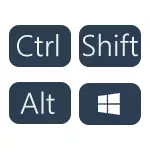
In diesem kurzen Anweisung, wie Sie die Kombination ändern, um das Tastaturlayout in Windows 10 zu schalten, wenn aus einem oder anderen Grund die im aktuellen Moment verwendete Parameter nicht für Sie geeignet sind, sowie die gleiche Kombination des Anmeldebildschirms Schlüssel. Am Ende dieses Handbuchs gibt es ein Video, das den gesamten Prozess zeigt.
Ändern der Kombination von Tasten, um die Eingabesprache in Windows 10 zu ändern
Mit der Veröffentlichung jeder neuen Version von Windows 10-Schritten, die erforderlich sind, um den Schlüsselkombinationswechsel leicht zu ändern. Im ersten Abschnitt sind die Anweisungen Schritt für Schritt zur Verschiebung in den neuesten Versionen - Windows 10 1903 Mai 2019 Update und Vorheriger, 1809 und 1803. Schritte Um die Tasten zu ändern, um die Windows 10-Input-Sprache zu ändern, ist wie folgt:
- V. Windows 10 1903 und 1809 Öffnen Sie die Parameter (Win + I-Tasten) - Geräte - ENTER. In Windows 10 1803 - Parameter - Zeit und Sprache - Region und Sprache. Im Screenshot - wie es in der letzten Aktualisierung des Systems aussieht. Klicken Sie auf die Advanced-Tastaturoptionen näher am Ende der Settings-Seite.

- Klicken Sie im nächsten Fenster auf Sprachschutzeinstellungen.

- Klicken Sie auf die Registerkarte "Tastaturschalter" und klicken Sie auf "Tastaturtaste erstellen".
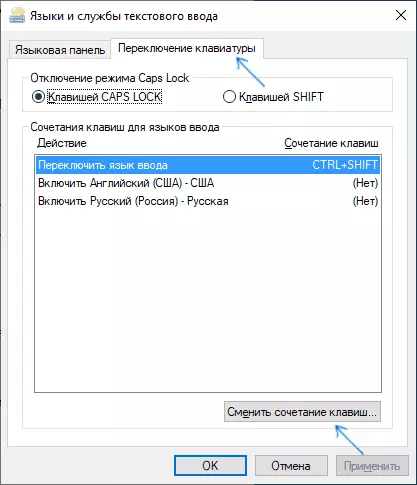
- Geben Sie den gewünschten Verknüpfungsschlüssel an, um die Eingabesprache zu wechseln und die Einstellungen anzuwenden.

Die vorgenommenen Änderungen werden sofort nach dem Ändern der Einstellungen wirksam. Wenn Sie die Einstellungen benötigen, die auf den Sperrbildschirm angewendet werden sollen, und für alle neuen Benutzer, darunter nach unten, im letzten Abschnitt der Anweisung.
In der neuesten Version von Windows 10, unmittelbar nach der Installation, wird in der ersten Verschiebung der Sprache sofort eine Benachrichtigung angezeigt, die vorschlägt, die Schlüsselkombination schnell zu ändern, können Sie sie verwenden:

Schritte, um die Tastenkombination in früheren Versionen des Systems zu ändern
Ändern Sie in früheren Versionen von Windows 10 die Tastaturkombination, um die Eingabesprache zu ändern, kann auch in der Systemsteuerung sein.
- Gehen Sie zunächst zum "Sprachen" -Punkt des Bedienfelds. Tippen Sie dazu auf, das "Systemsteuerungsfeld" in der Suche nach der Taskleiste eingeben, und wenn das Ergebnis ergibt, öffnen Sie sie. Zuvor war es genug, um mit der rechten Maustaste auf die Schaltfläche "Start" klicken, wählen Sie im Kontextmenü die Schaltfläche "Systemsteuerung" (anheben, wie Sie das Systemsteuerungsfeld an das Windows 10-Kontextmenü zurückgeben).
- Wenn das Systemsteuerung eine Ansicht "Kategorie" enthält, wählen Sie die Option "Eingabetechnik ändern" und wenn "Symbole", dann "Symbole", dann "Sprache".
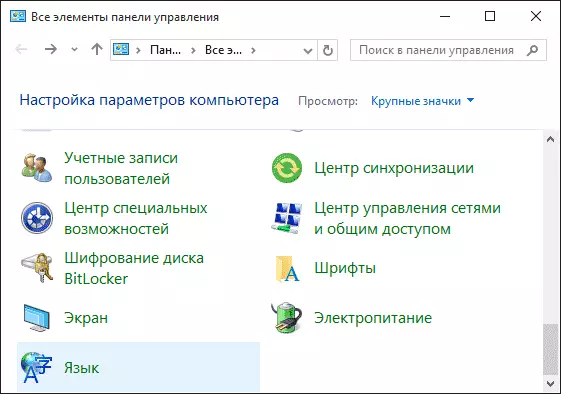
- Wählen Sie auf dem Bildschirm Sprachoptionen links "Erweiterte Parameter".
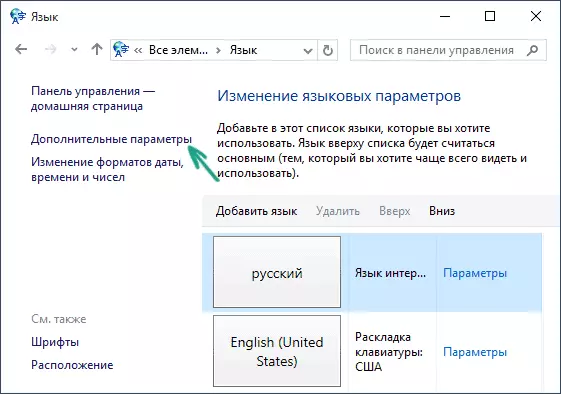
- Klicken Sie dann im Abschnitt "Switch-Eingabemethoden" auf "Ändern der Verknüpfungen der Sprachfeldtasten".
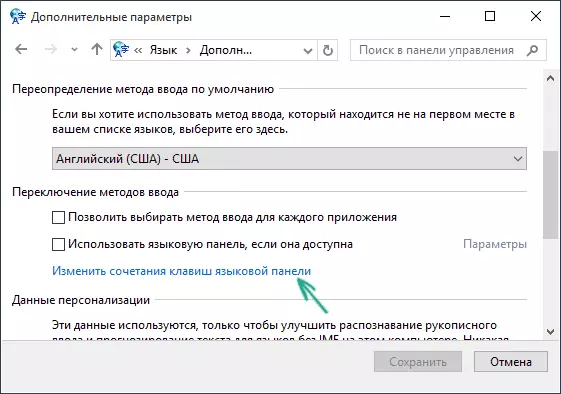
- Klicken Sie im nächsten Fenster auf der Registerkarte "Tastaturschalter" auf die Schaltfläche "Key Combination erstellen" (die Option "Switch Input Language" muss ausgewählt sein.
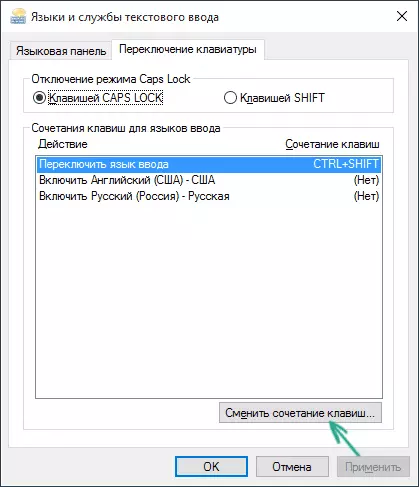
- Und die letzte Phase - Wählen Sie in der "Änderung der Input-Sprache" den gewünschten Element (dies ist nicht genau das gleiche, wenn das Tastaturlayout nicht wert ist, darüber nachzudenken, wenn Sie nur ein russisches und ein englisches Layout haben, wie praktisch jeder Benutzer) .
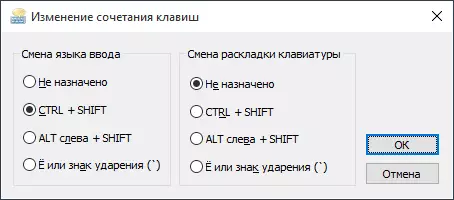
Wenden Sie die Änderungen an, indem Sie ein paar Mal in OK drücken, und "Speichern" einmal im Fenster Erweiterte Sprachoptionen. Bereit, jetzt wechselt die Eingabesprache in Windows 10 die Tasten, die Sie benötigen.
Ändern der Kombination von Sprachschaltertasten auf dem Anmeldebildschirm in Windows 10
Was die oben beschriebenen Schritte nicht geändert werden, wodurch die Keyboard-Verknüpfung nicht für den Begrüßungsbildschirm geändert wird (wo Sie das Passwort eingeben). Es ist jedoch einfach, es zu ändern, und dort auf der Kombination, die Sie benötigen.
Mach es einfach:
- Öffnen Sie das Bedienfeld (z. B. mit der Suche in der Taskleiste) und darin - dem regionalen Normenelement.
- Klicken Sie auf der Registerkarte Erweitert auf dem Abschnitt "Willkommenscreen and New Users Scores" auf "Parameter kopieren" (Administratorrechte sind erforderlich).

- Und zuletzt - Überprüfen Sie den Bildschirm "Begrüßungsbildschirm und Systemkonten" und, falls gewünscht, die nächsten - "Neue Konten". Wenden Sie die Einstellungen an, und danach werden auf dem Windows 10-Kennworteingabebildschirm dieselbe Tastenkombination und dieselbe Tastenkombination und dieselbe Standardeingabesprache, die Sie im System installiert haben, verwendet.

Nun, gleichzeitig Videoanweisungen zum Ändern der Tasten, um die Sprache in Windows 10 zu wechseln, in der alles, was gerade beschrieben wurde, eindeutig gezeigt ist.
Wenn Sie infolgedessen immer noch nicht etwas tun können, schreiben wir das Problem.
